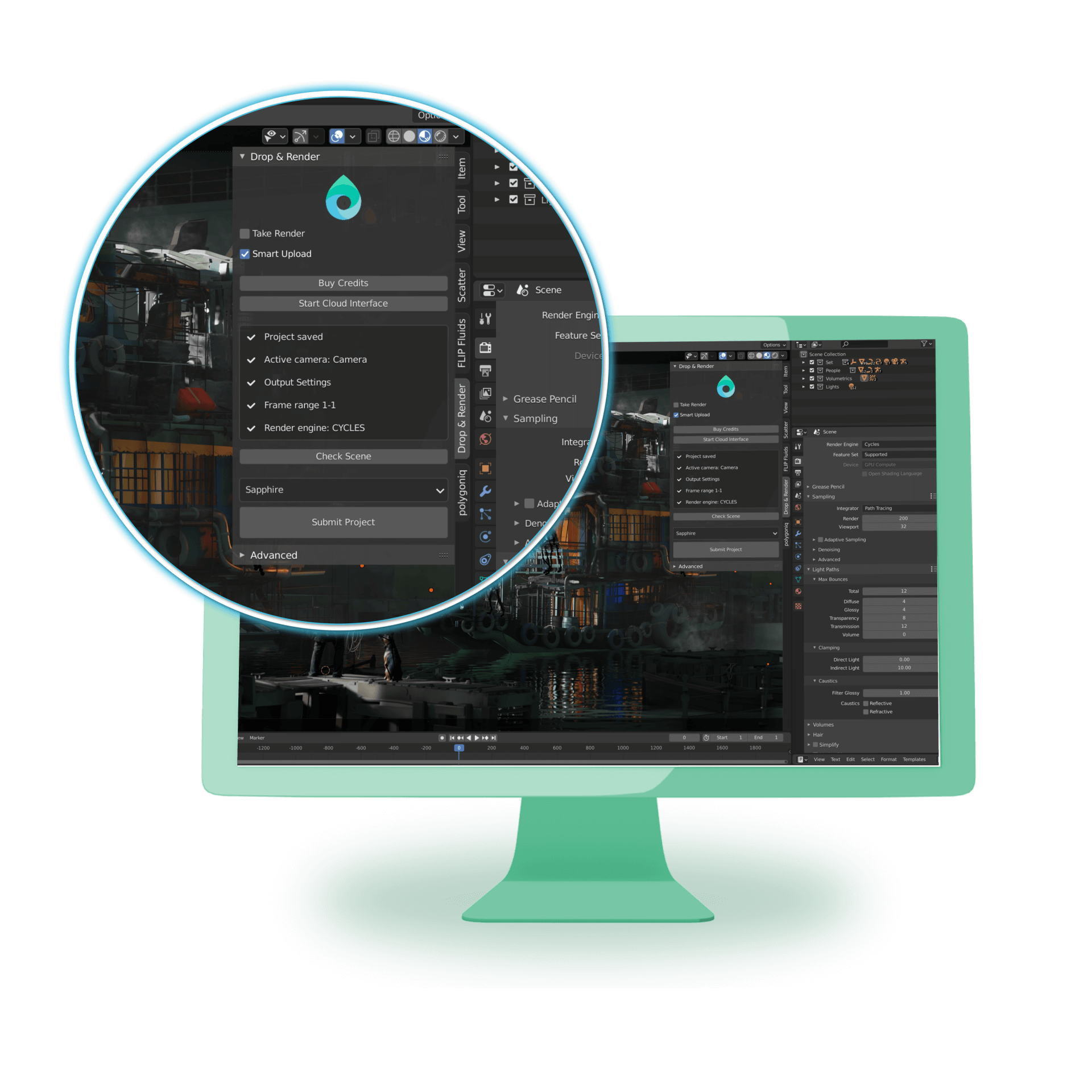- Drop and Render에서는 어떤 버전의 Blender를 지원하나요?
지원되는 버전, 애드온 및 엔진의 개요를 다음 링크에서 찾을 수 있습니다:
https://blender.dropandrender.com/ko/blender-render-farm
- MacOS Catalina에서 Cloud Manager가 시작되지 않습니다.
새로운 Mac 운영 체제에서는 보안 및 개인 정보 설정에서 클라우드 매니저를 허용해야합니다.
이를 위해 시스템 환경 설정을 열고 보안 및 개인 정보를 선택한 다음 클라우드 매니저를 시작하세요. 경고 메시지가 표시되면 취소를 선택하세요.
이후 클라우드 매니저가 보안 및 개인 정보 설정에 나타납니다. 허용을 선택하면 클라우드 매니저를 열 수 있습니다.
곧이 저희가 이 문제를 해결해 줄 OS 인증서를 준비할 것입니다.
- Redshift 버전은 어떤 것을 사용하고 있습니까?
모든 버전을 지원합니다! 어떻게 가능한 건가요?
환경 변수를 사용하여 Blender의 버전을 다시 생성합니다. 따라서 최신 릴리스인지 1년 전의 릴리스인지에 상관없이 모든 버전을 지원합니다. 여러분을 완벽하게 지원하고 있습니다! 정말 멋지지 않나요?
플러그인은 자동으로 버전을 감지합니다.
- 계산한 것보다 높은 비용
가격 계산기는 예상치이며, 렌더링과 관련된 여러 변수 때문에 여기에 따른 것입니다.
가장 일반적인 문제는 시작 및 사전 계산 시간입니다. 기본적으로 모든 노드가 단일 프레임을 얻으므로 각 프레임이 시작될 때마다 Cinema 4D를 시작하고 프로젝트를 로드해야 합니다. 무거운 기하학적인 또는 객체가 있을 경우 이 작업은 1~2분 정도 걸릴 수 있습니다. 그 이후에 시뮬레이션, GI 등의 시작 계산이 있을 수 있습니다.
프레임당 렌더 시간이 10분 미만이면 각 프레임마다 시간과 크레딧을 잃게 됩니다.
우리는이에 대한 수정책을 만들었습니다: 사용자 정의 슬라이스 번호. 여러 프레임을 하나의 서버에 입력합니다.
< Vimeo >282180628< /vimeo>
비용에 대해 의문 사항이 있으시면 다음 정보를 보내주십시오:
- 워크스테이션 사양 (프로세서, GPU 및 설치된 메모리).
- 프로젝트 사양 (프레임 수, 단일 프레임 완료에 소요되는 시간).
- 농장에 제출한 프로젝트 이름.
- 선택 사항: 이메일 내에서 프로젝트 폴더의 로그 파일을 복사하여 세부 정보를 확인할 수 있도록합니다.
- 사용자 정의 플러그인 기능은 어떻게 작동합니까?
Drop & Render는 제3자 플러그인과 함께 작업할 때 매우 독특한 시스템을 구축했습니다. 렌더 팜에는 지원하는 플러그인의 모든 버전이 있습니다.
다음은 그 작동 방식입니다!
우리의 플러그인에서 '씬 확인' 버튼을 클릭하면 씬을 검토하고 모든 활성 제3자 플러그인을 확인합니다. 그런 다음 여러분이 사용 중인 버전을 확인합니다. 이 모든 것은 백그라운드에서 수행되므로 여러분은 아무것도 할 필요가 없습니다.
예를 들어:
레드시프트를 렌더 엔진으로 사용하고 있고 입자 시뮬레이션에는 X-Particles를 사용하고 있습니다. 우리의 플러그인은 여러분의 버전을 감지하고 렌더 팜에 환경 변수를 생성하기 위해 해당 버전을 사용합니다. 작업을 제출하면 플러그인 버전을로드합니다. 이렇게하여 버전 차이를 없애고, 작업을 만든대로 렌더링이 수행됩니다.
우리는 항상 최신 릴리스를 준비하고 있지만, 확인하기 위해 언제든지 문의하실 수 있습니다.
- 사용자 정의 플러그인 버전
우리의 플러그인은 여러분의 플러그인과 여러분이 사용 중인 버전을 모두 감지할 수 있을 정도로 똑똑합니다. 기본적으로 이러한 모든 작업이 자동으로 수행됩니다.
예를 들어, 여러분이 Redshift를 사용하고 계시다면 우리의 플러그인은 여러분의 버전을 확인하고 렌더 팜에서 이를 사용할 것입니다. 따라서 최신 릴리스인지 아주 오래된 버전인지 상관없이 여러분을 지원할 수 있습니다. FlipFluids, Octane 또는 Luxcore 등에도 동일하게 적용됩니다.
사용자 정의 플러그인 필드는 지원을 받을 때 사용될 수 있습니다. 어떤 버전이 여러분의 작업에서 제대로 작동하지 않는 경우에는이를 통해 다른 버전에 액세스할 수 있습니다.
Replace 버튼은 자동 검색을 덮어쓸 수 있으므로 수동으로 모든 것을 입력해야합니다. 이러한 것은 지원 동안 사용되는 것입니다.
- 사용자 지정 풀
풀이란 사용 가능한 노드의 선택입니다. 이 옵션은 테스트 프레임이나 단일 프레임에 유용할 수 있습니다. 모든 렌더의 경우에는 이것을 사용하지 마십시오. 노드 수가 많을수록 렌더 팜의 실제 속도가 더 높아집니다.
예를 들어 다음과 같습니다:
CPU 입력:
사용 가능한 가장 강력한 노드를 얻게 됩니다. 이러한 노드의 Cinebench 점수는 모두 3000점 이상입니다. 단일 프레임이나 빠른 테스트 렌더에 적합합니다.
GPU 입력:
여기에는 4장 이상의 활성화된 GPU 머신만 있습니다. 4개의 2080 ti 또는 3090 카드와 같습니다.
MEMORY 입력:
64GB 이상의 메모리를 필요로하는 노드가 필요한 경우 여기로 이동하십시오.
- 애니메이션 텍스처
영상 시퀀스 형식(jpeg, png 등)을 사용하세요. 영화 형식(avi, mp4 등)을 사용하면 리더팜에서 작동하지 않습니다.
- 어떤 버전의 옥타네를 사용하나요?
우리는 모든 버전을 지원합니다! 어떻게 가능한 걸까요?
우리는 환경 변수를 사용하여 당신의 버전의 Blender를 재생성합니다. 그래서 최신 버전이든 1년 전의 버전이든 상관없습니다. 당신을 지원하겠습니다! 정말 멋지지 않나요?
플러그인은 자동으로 버전을 감지합니다.
- 어떤 애드온을 지원합니까?
실제로 모든 버전을 지원하고 있습니다. 모든 최신 릴리스뿐만 아니라 이전 릴리스에도 해당됩니다. 이는 지원하는 모든 플러그인에 적용됩니다.
우리의 Blender 애드온은 여러분의 플러그인과 플러그인 버전까지 감지할 수 있습니다. 그 다음 여러분의 설정으로 Blender 인스턴스를 생성합니다.
이렇게하면 버전 간 차이로 인한 문제가 제거되어 작업의 성공률을 크게 향상시킬 수 있습니다.
우리는 항상 모든 플러그인의 최신 릴리스를 사용합니다. 매일 업데이트됩니다.
- 정말로 유용한 팁들!
30% 더 빠르게
만약 리더팜에서 렌더링이 슬라이스 당 5분을 넘지 않는다면, 커스텀 슬라이스를 변경하여 리더팜을 추가 비용 없이 더욱 빠르게 만들 수 있습니다. 기본적으로 각 노드는 하나의 프레임을 받아서 사용자에게 보내기 전에 여러 프레임을 받습니다. 이는 프로젝트의 시작 시간과 가능한 계산을 절약합니다.
실행 방법: 플러그인의 고급 탭에서 슬라이스 수를 변경하세요. 좋은 평균 숫자는 20분 당 슬라이스입니다. 그래서 프레임이 5분이 걸린다면, 슬라이스 수는 4(20/5)입니다.
여기서 자세한 비디오를 확인할 수 있습니다:
커스텀 슬라이스 번호
제출 후에 우선 순위 변경하기
렌더링 또는 대기 중에 우선 순위를 변경할 수 있습니다. 이미 작업을 제출했고 대기열이 긴 것을 알거나 프로젝트가 계속 렌더링되도록 하려면 도움이 될 수 있습니다.
실행 방법: 클라우드 매니저를 열고 작업에 마우스 오른쪽 버튼을 클릭하세요. 렌더 대기열 변경을 클릭하세요. 우선 순위를 변경할 수 있는 목록이 열립니다.
여기서 자세한 비디오를 확인할 수 있습니다:
- 제출을 클릭하면 아무 일도 일어나지 않습니다
다음과 같은 문제 해결 단계를 따르세요:
- 클라우드 매니저에 로그인하세요.
- 클라우드 매니저를 기본 위치에 설치했는지 확인하세요.
MAC: /Applications/DropandRender
PC: C://Program Files/SquidNetSoftware/DropandRender/
- C4D 플러그인 내의 고급 탭을 재설정하세요.
작동하지 않는 경우, 프로젝트 폴더 내에있는 로그 파일을 보내주십시오.
- 타일 렌더링으로 단일 이미지 렌더링하는 방법.
우리의 최신 업데이트에서 타일 렌더링은 매우 쉽습니다.
큰 정지 이미지를 가지고 있다면 Drop & Render Blender 애드온 내에서 "타일 렌더링" 확인란을 선택하세요. 이제 프로젝트가 여러 기계에서 렌더링됩니다.
- 플러그인을 설치할 창이 나타나지 않습니다.
다음 단계를 따르세요.
1. Blender를 기본 위치에 설치했나요?
PC: C:/Users/%username%/AppData/Roaming/Blender Foundation/Blender/%version%
MAC: /Users/%username%/Library/Application Support/Blender/%version%
만약 그렇지 않다면, 클라우드 매니저는 설치를 찾을 수 없으므로 애플리케이션 경로를 수동으로 추가해야 합니다. 아래 단계를 확인하세요.
- 클라우드 매니저를 엽니다.
- 페이지 상단에 있는 도움말을 클릭하고 -> 설정을 클릭합니다.
- 플러그인 관리자를 엽니다.
- 빈 필드에서 마우스 오른쪽 버튼을 클릭하고 "추가"를 선택합니다.
- 애플리케이션 프로필과 루트 애플리케이션 경로를 선택합니다.
- 적용을 클릭합니다.